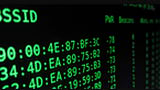Trong thời đại các ổ đĩa cứng nhiều Terabyte lưu trữ trực tuyến, nhiều người trong chúng ta không thể theo dõi việc sử dụng dung lượng ổ cứng như trước đây. Điều đáng nói là ngay cả các ổ cứng dung lượng lớn nhất sau cùng cũng đầy, hãy cùng Cisnet.edu.vn tìm hiểu 5 cách kiểm tra dung lượng trống ổ cứng của Macbook nhé.
Finder cung cấp cho bạn một vài cách xác định còn bao nhiêu dung lượng đĩa trống. Đây là những cách dễ nhất. Trong hệ điều hành macOS, nếu bạn chọn mục trong Finder và nhấn phím cách trên bàn phím, bạn sẽ có bản preview (bản xem trước) của mục.

=>> Quan tâm: Tải Kwin 68 – ứng dụng game mobile hot nhất 2023
Cách kiểm tra dung lượng trống ổ cứng Macbook
Ví dụ: Nếu bạn chọn một tài liệu văn bản và sau đó nhấn phím cách, bạn có thể thấy nội dung trong tài liệu mà không thực sự mở nó.
Sau đây là cách có thể sử dụng bản preview (bản xem trước) để kiểm tra dung lượng lưu trữ của bạn.
1. Chọn thiết bị lưu trữ trên Màn hình chính
Bước 1: Để thiết bị lưu trữ của bạn xuất hiện trên Màn hình chính, đi tới Finder > Preferences > nhấn chọn General và chỉnh sửa cài đặt thành Show these items on the Desktop hoặc mở cửa sổ Finder, nhìn vào cột bên trái, trong tiêu đề Devices, chọn Storage device (thiết bị lưu trữ).
Bước 2: Nhấn phím cách
Một cửa sổ mở ra hiển thị dung lượng của thiết bị lưu trữ và dung lượng sẵn có.
Bước 3: Để đóng cửa sổ, nhấn lại phím cách hoặc nhấn Command-W hoặc nhấp vào biểu tượng đóng cửa sổ (vòng tròn X) ở phía trên bên trái. Thanh trạng thái cửa sổ Finder.
2. Thanh trạng thái cửa sổ Finder
Nếu bạn muốn biết thông tin bao quát về dung lượng trống trong ổ cứng của Macbook, từ Finder, bạn có thể bật thanh trạng thái Finder.
Bước 1: Mở cửa sổ Finder nếu trước đó bạn chưa thực hiện thao tác này >nhấp vào biểu tượng Finder’s Dock hoặc đi đến File > New Finder Window.
Bước 2: Mở View menu và chọn Show status bar. Thao tác này cho bạn biết có bao nhiêu mục trong thư mục hiện tại và nếu bạn đang xem thư mục nào trên ổ cứng như thư mục Ứng dụng (Applications) hoặc File tài liệu (Documents folder), bạn cũng sẽ nhận thông báo về dung lượng trống của ổ cứng.

3. Nhận thông tin
Bước 1: Tìm ổ cứng của bạn trong Finder và kích chuột chọn
Nếu ổ cứng xuất hiện trong thanh bên của cửa sổ Finder hoặc trên Destop (màn hình chính), nhấp vào biểu tượng ổ cứng của bạn ở một trong những vị trí đó.
Khi ổ cứng không có giá trị mặc định, hãy vào Finder > Preferences >nhấp vào biểu tưởng ổ cứng. Nếu biểu tượng ổ cứng không xuất hiện, hãy vào Go> Computer, sau đó nhấp vào biểu tượng ổ cứng trong Devices.
Bước 2: Nhấp vào File menu và chọn Get Info hoặc nhấn Comand-I trên bàn phím.
Cửa sổ Thông tin (Infor window) hiển thị dung lượng, dung lượng có sẵn và dung lượng đã sử dụng, cũng như các thông tin khác.
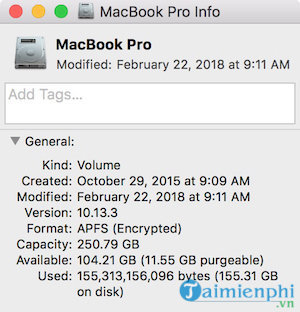
4. Giới thiệu về máy Mac này
Trong các phiên bản gần đây của macOS (Yosemite trở lên), bạn có thể dễ dàng kiểm tra mức sử dụng dung lượng của mình từ About This Mac.
Bước 1:.Mở Apple menu, sau đó chọn About This Mac.
Bước 2: Nhấp vào Storage tab trên thanh công cụ để xem bạn có bao nhiêu dung lượng ổ cứng. (Trên OS X Mountain Lion hoặc Mavericks, nhấp vào nút More info và sau đó chọn Storage.)
Bạn cũng có được một cái nhìn tổng quan đơn giản về loại tập tin nào đang chiếm dung lượng lưu trữ.
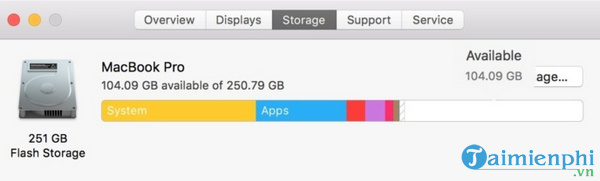
Hệ điều hành macOS High Sierra hiển thị dung lượng trống của ổ cứng)
5. Từ tiện ích ổ cứng
Bạn cũng có thể xem dung lượng ổ cứng trống của mình từ ứng dụng Tiện ích ổ cứng (Mac’s Disk Utility app).
Mở Spotlight bằng cách nhấp vào kính lúp ở góc trên bên phải màn hình, sau đó nhập Disk Utility vào hộp tìm kiếm xuất hiện. Khi Disk Utility xuất hiện trong danh sách và được tô sáng, hãy nhấn phím Enter. Disk Utility cũng được tìm thấy trong Applications > Utilities.
Khi Disk Utility mở ra, hãy chọn tên ổ đĩa cứng của bạn từ danh sách. Bạn có thể thấy dung lượng ổ đĩa của bạn, dung lượng trống, dung lượng đã sử dụng và thông tin khác. Bạn cũng có thể kiểm tra dung lượng trống cho bất kỳ ổ đĩa nào bạn đã kết nối với Macbook từ cửa sổ này, có thể là ổ flash USB hoặc ổ cứng ngoài.
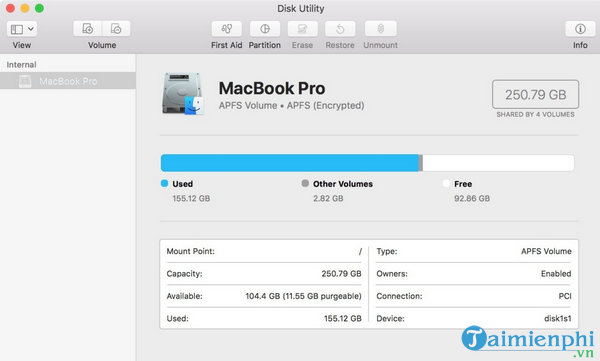
Trên đây là thông tin về 5 cách kiểm tra dung lượng trống ổ cứng Macbook. Hy vọng bài viết trên đây của Cisnet.edu.vn đã cung cấp cho bạn các thông tin hữu ích. Ngoài ra nếu có bất kỳ thắc mắc hoặc câu hỏi nào cần giải đáp như cách xem dung lượng ổ cứng máy tính, bạn đọc có thể để lại ý kiến của mình trong phần bình luận bên dưới bài viết nhé.
Từ khoá liên quan:
cach kiem tra dung luong trong o cung macbook
, check dung luong o cung macbook, toi uu hoa dung luong o cung,